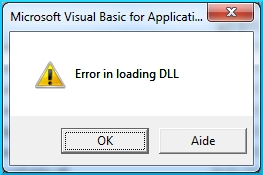Ang pagtuturo na ito ay dapat makatulong kung nakikita mo ang isa sa mga sumusunod na mensahe ng error kapag nag-install ng anumang programa sa Windows 7, Windows 10 o 8.1:
- Hindi magagamit ang Windows 7 Serbisyo ng installer
- Nabigong ma-access ang serbisyo ng Windows Installer. Maaaring mangyari ito kung ang Windows Installer ay hindi mai-install nang tama.
- Nabigong ma-access ang serbisyo ng Windows Installer
- Maaaring hindi mai-install ang Windows Installer
Sa pagkakasunud-sunod, susuriin namin ang lahat ng mga hakbang na makakatulong upang ayusin ang error na ito sa Windows. Tingnan din: kung aling mga serbisyo ang maaaring hindi pinagana upang ma-optimize ang pagganap.
1. Suriin kung ang serbisyo ng Windows Installer ay tumatakbo at kung mayroon man

Buksan ang listahan ng mga serbisyo ng Windows 7, 8.1 o Windows 10. Upang gawin ito, pindutin ang Win + R at sa window na "Run" na lilitaw, ipasok ang utos serbisyo.msc

Hanapin ang serbisyo ng Windows Installer sa listahan, i-double click ito. Bilang default, ang mga pagpipilian sa pagsisimula ng serbisyo ay dapat magmukhang mga screenshot sa ibaba.


Mangyaring tandaan na sa Windows 7 maaari mong baguhin ang uri ng pagsisimula para sa installer ng Windows - itakda ito sa "Awtomatikong", at sa Windows 10 at 8.1 ang pagbabagong ito ay naharang (ang solusyon ay ang mga sumusunod). Kaya, kung mayroon kang Windows 7, subukang i-on ang serbisyo ng installer upang awtomatikong magsimula, muling simulan ang computer, at subukang muling mai-install ang programa.
Mahalaga: kung wala kang serbisyo ng Windows Installer o Windows Installer sa services.msc, o kung mayroon ka, ngunit hindi mo mababago ang startup type ng serbisyong ito sa Windows 10 at 8.1, ang solusyon para sa dalawang kaso na ito ay inilarawan sa tagubiling Nabigo na ma-access ang serbisyo ng installer Windows Installer Inilalarawan din nito ang isang pares ng karagdagang mga pamamaraan upang iwasto ang error na pinag-uusapan.
2. Manu-manong pagwawasto ng error
Ang isa pang paraan upang ayusin ang error na hindi magagamit ang serbisyo ng Windows Installer ay ang muling pagrehistro sa serbisyo ng Windows Installer sa system.

Upang gawin ito, patakbuhin ang command line bilang tagapangasiwa (sa Windows 8, i-click ang Win + X at piliin ang naaangkop na item, sa Windows 7 - hanapin ang command line sa mga karaniwang programa, mag-click sa kanan, piliin ang "Tumakbo bilang Administrator).
Kung mayroon kang isang 32-bit na bersyon ng Windows, pagkatapos ay ipasok ang sumusunod na mga utos:
msiexec / unregister msiexec / magparehistro
Ito ay muling magrehistro sa serbisyo ng installer sa system, pagkatapos maipatupad ang mga utos, i-restart ang computer.
Kung mayroon kang isang 64-bit na bersyon ng Windows, pagkatapos ay patakbuhin ang sumusunod na mga utos:
% windir% system32 msiexec.exe / unregister% windir% system32 msiexec.exe / regserver% windir% syswow64 msiexec.exe / unregister% windir% syswow64 msiexec.exe / regserver
At i-restart din ang iyong computer. Ang pagkakamali ay dapat mawala. Kung nagpapatuloy ang problema, subukan nang manu-mano simulan ang serbisyo: buksan ang isang command prompt bilang tagapangasiwa, at pagkatapos ay ipasok ang utosnet start ang MSIServer at pindutin ang Enter.
3. I-reset ang mga setting ng serbisyo ng Windows Installer sa pagpapatala
Karaniwan, ang pangalawang pamamaraan ay sapat upang ayusin ang error sa Windows Installer na pinag-uusapan. Gayunpaman, kung ang problema ay hindi pa nalutas, inirerekumenda ko na pamilyar ka sa pamamaraan ng pag-reset ng mga setting ng serbisyo sa rehistro na inilarawan sa website ng Microsoft: //support.microsoft.com/kb/2642495/en
Mangyaring tandaan na ang paraan ng pagpapatala ay maaaring hindi angkop para sa Windows 8 (hindi ako makapagbigay ng eksaktong impormasyon tungkol sa paksang ito.
Buti na lang